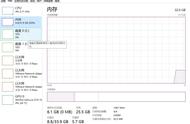在此页面上,我们将指导你使用以下解决方案轻松解决Windows 11/10/8/7上的内存使用率过高的问题:
什么是内存使用率过高内存使用率过高是指Windows计算机的RAM、ROM或缓存使用率增长到极高水平的状态。Windows 10内存使用率过高的错误与RAM和虚拟内存有关。

当电脑出现内存使用率过高错误时,它将在运行程序时冻结,并弹出一条错误消息,警告“你的电脑内存不足”。
定义内存使用率过高错误
请尝试以下步骤来定义你的计算机是否存在内存占用过高、高CPU或高磁盘使用率错误:
1、按Ctrl Alt Del键,然后选择“任务管理器”。
2、在进程选项卡上,检查CPU、内存和磁盘的使用状态。
3、如果“内存”列显示70%、80%、90%或99%等像下面显示的两个数字,则这是“内存使用率过高”问题。
进程中的内存使用率过高

性能中的内存使用率过高

所有计算机内存都连接到CPU,然而,内存使用率过高问题主要与许多内部进程的过度拥挤有关。那么,当你的电脑出现内存使用率过高问题时,会发生什么呢?是什么导致了这个错误?
内存使用率过高症状
- 计算机速度减慢
- 应用程序不会响应
- 文件传输被卡住,程序/软件被卡住
- 无法下载或上载文件、程序
内存使用率过高原因
- 注册表修改
- 病毒攻击
- 磁盘文件系统错误
- 由于多个应用程序或大型安装补丁的高使用率,空间较低。
- 一次运行太多程序
- 物理和虚拟内存不足
- 启动时启动的程序太多
以下是所有测试修复程序的列表,只需遵循即可立即修复Windows 11/10的内存使用率过高的问题。
关闭不必要的运行程序/应用程序
当你的计算机内存使用率很高时,你可以尝试关闭一些不必要的正在运行的程序和应用程序来解决此问题。
1、右键单击Windows图标打开任务管理器,然后选择“任务管理器”。
2、转到进程选项卡,检查内存使用率高但根本没有使用的任何额外程序。
3、单击不必要的程序,然后选择“结束任务”。